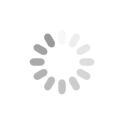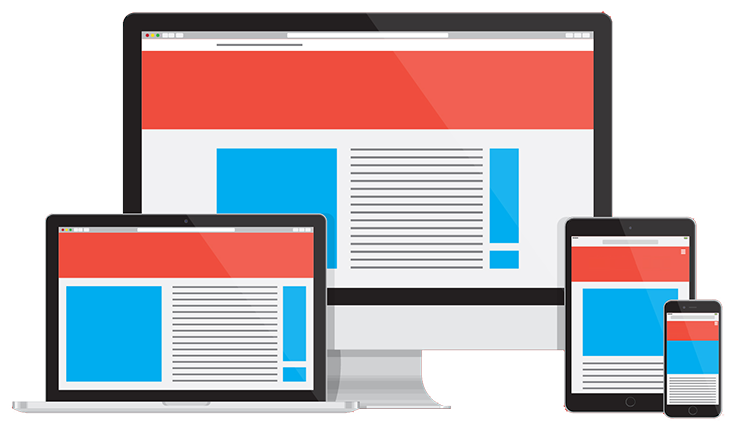Comunicazioni
Menù laterale del Cms > Area riservata > Comunicazioni
Aggiungi Comunicazioni all'area riservata, puoi assegnare le comunicazioni a tutti gli utenti, ai livelli di accesso utente o a specifici utenti.
Menù laterale del Cms > Area riservata > Comunicazioni
Aggiungi Comunicazioni all'area riservata, puoi assegnare le comunicazioni a tutti gli utenti, ai livelli di accesso utente o a specifici utenti.
Le comunicazioni saranno visibili nell'area riservata.
Gestione comunicazioni
Dalla schermata di gestione comunicazioni troverai i pulsanti per assegnare la visualizzazione della comunicazione a singoli utenti, a tutti gli utenti o ai livelli di accesso utente.
Lorem ipsum dolor sit
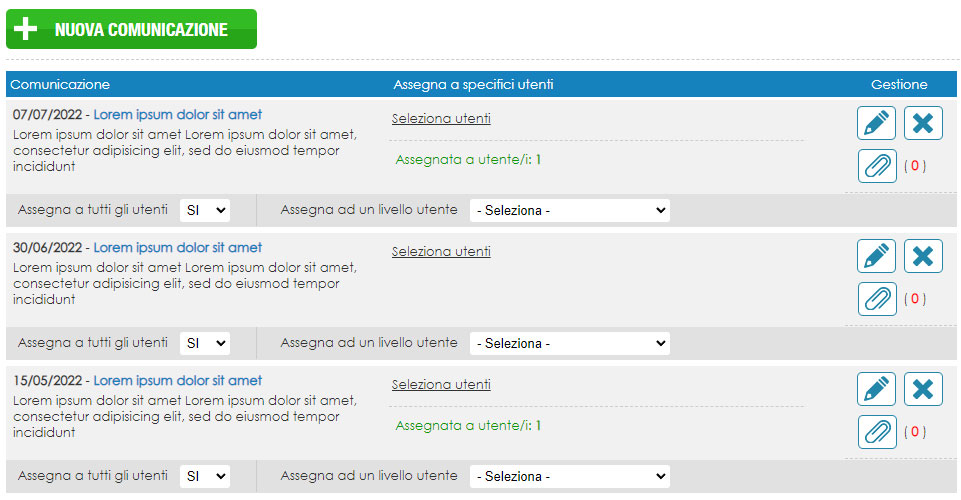
Gestione comunicazioni
Lorem ipsum dolor sit

Applica la comuncazione a tutti gli utenti, ad un livelli di accesso utente, o a specifici utenti
Lorem ipsum dolor sit
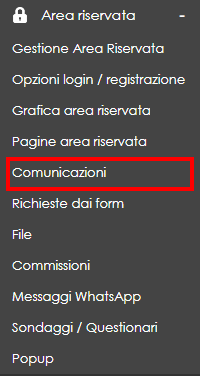
Nuova comunicazione
Clicca su + Nuova comunicazione
Inserisci il testo.
Clicca su Inserisci per confermare.
Lorem ipsum dolor sit
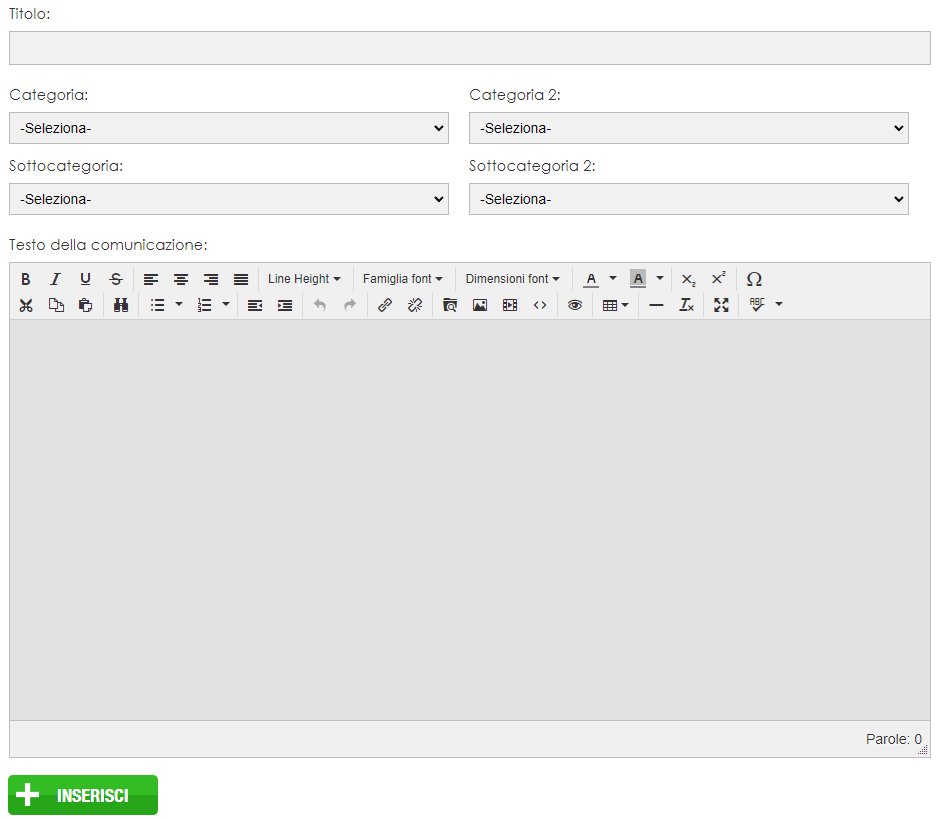
Scheda inserimento comunicazione
Lorem ipsum dolor sit
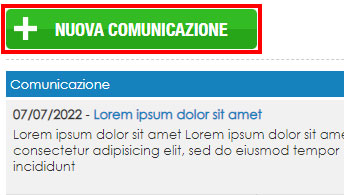
Allega file alla comunicazione
Clicca su l'icona File.
Clicca su Inserisci file.
Inserisci il nome del file, seleziona il file dal tuo pc.
Clicca su Inserisci per confermare.
Clicca su Inserisci file.
Inserisci il nome del file, seleziona il file dal tuo pc.
Clicca su Inserisci per confermare.
Lorem ipsum dolor sit

Scheda inserimento file
Lorem ipsum dolor sit